Coolmuster iOS Eraser 在線幫助
Coolmuster iOS Eraser使您能夠輕鬆一鍵刪除iDevice上的所有數據。擦除后,所有檔將被完全永久清除,並且沒有恢復工具可以從iDevice恢復檔。
以下是使用Coolmuster iOS Eraser的分步過程。
第1部分。使您的iDevice被程序識別
第2部分。一鍵擦除iPhone / iPad / iPod上的所有數據
第3部分。視頻教程:100%刪除數據並保護您的隱私
第1部分。使您的iDevice被程序識別
在使用 Coolmuster iOS Eraser 處理您的設備數據之前,請先讓程式檢測到您的設備。
步驟 1。在電腦上啟動該程式。
安裝後啟動程式,您將看到如下主介面。

如果您尚未在計算機上安裝iTunes,則程式可能會彈出如下提示。只需在計算機上下載並安裝最新的iTunes(iTunes 64位版本的Windows 或 iTunes 32位版本的Windows),然後重新啟動程式即可。
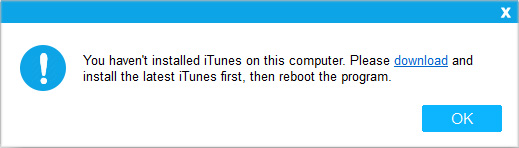
第2步。讓程序檢測到您的iDevice。
請通過USB線將iDevice連接到計算機。
如果您已解鎖iDevice或信任此計算機,則程式可能會開始識別您的設備。否則,程式可能會彈出如下提示。只需解鎖您的iDevice,然後在出現“信任此計算機”彈出視窗時點擊iDevice上的“信任”選項,然後按兩下程式上的“繼續”按鈕。

之後,程式將自動檢測您的設備。成功連接iDevice后,您可能會看到如下主介面,您可以開始擦除設備上的數據。

還有問題嗎?請瞭解 如果您的iDevice無法連接該怎麼辦。
第2部分。一鍵擦除iPhone / iPad / iPod上的所有數據
筆記:
一個。在刪除 iOS 數據之前,如果需要,請確保您已備份重要數據,因為它是不可恢復的。
b.在整個擦除過程完成之前,請不要斷開iDevice的連接。
步驟 1。按兩下主介面上的「擦除」 按鈕。
(1)如果程式檢測到iTunes正在您的計算機上運行,則會彈出如下提示。只需按下「關閉iTunes」按鈕即可繼續使用該程式。
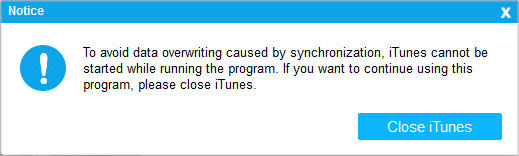
(2)如果您的設備上啟用了“查找我的iPhone”功能,請將其關閉,然後按兩下“繼續”按鈕繼續。
請注意: 要關閉「查找我的iPhone」,如果系統詢問「iCloud」>「查找我的iPhone」>請轉到「設置」 >[您的姓名]並禁用它。
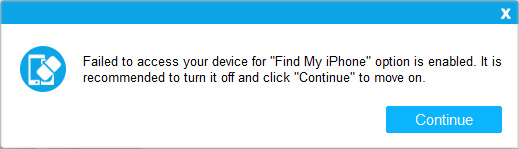
第2步。 選擇擦除的安全級別並確認。
(1) 請點擊安全級別旁邊的功能表選擇要擦除的安全級別。

(2)在這裡,您可以在此處選擇所需的安全級別:低級,中級和高級。選擇後,請點擊「確定」 按鈕。

(3) 在空白處輸入「刪除」 進行確認,然後按兩下刪除按鈕。當它彈出詢問您是否確定完全刪除手機數據時,請按下「確定」按鈕開始該過程。

第 3 步。 開始擦除過程。
(1)快速掃描后,程式可能會立即開始刪除您的設備數據。

(2)擦除過程完成後,您的iDevice將自動重新啟動。無法 重新啟動iDevice?

(3) 重啟後,如果設備被鎖定,請根據提示解鎖設備,然後按兩下「重試」按鈕重新連接設備。

(4)然後程式將繼續立即覆蓋您的手機數據。
注意: 與中級和高級相比,低級的覆蓋過程最快。該程式在「高級」中覆蓋您的設備數據 2 次以確保最大的安全性,而在「低級」和「中」級別中覆蓋您的設備數據 1 次。

(5)整個過程完成後,您的手機數據將被完全永久刪除,沒有恢復的機會,您現在可以開始設置iDevice。

